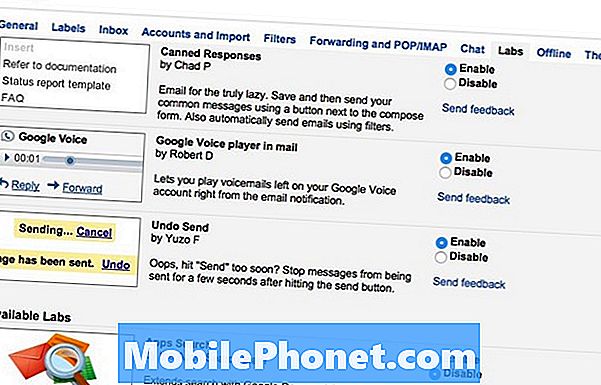Turinys
- Kaip pašalinti „HTC U11“, kuris negali siųsti teksto pranešimų, trikčių
- Kaip šalinti „HTC U11“, kuris negali priimti tekstinių pranešimų, triktis
Tarp dažniausiai pasitaikančių problemų, susijusių su teksto pranešimais, yra svarbiausia spręsti problemas, kurios yra susijusios su pranešimų siuntimu ar priėmimu. Neseniai pradėjome gauti skundų iš „HTC U11“ savininkų, todėl turime išsiaiškinti, ar šios problemos yra plačiai paplitusios ar pavienės. Norėdami pabandyti išspręsti problemą, turime atlikti keletą trikčių šalinimo procedūrų.
Šiame įraše paaiškinsiu, kaip šalinti „HTC U11“, kuris gali sukelti šią problemą. Pabandykime apsvarstyti kiekvieną galimybę ir atmesti jas po vieną, kol galėsime lengvai nustatyti, kur iš tikrųjų yra problema. Tokiu būdu galime pabandyti suformuluoti sprendimą, kuris jį galiausiai ištaisys. Taigi, jei esate vienas iš šio telefono savininkų ir šiuo metu esate susirūpinęs dėl panašaus susirūpinimo, toliau skaitykite toliau, nes šis įrašas gali jums padėti.
Bet prieš eidami į trikčių šalinimą, jei atsitiktinai ieškote kitos problemos sprendimo, siūlau apsilankyti mūsų „HTC U11“ trikčių šalinimo puslapyje, nes galbūt jau išsprendėme panašių problemų kaip ir jūsų. Nesivaržykite naudoti mūsų sprendimus ir jų sprendimo būdus. Jei jie neveikia ir jums reikia papildomos pagalbos, visada galite susisiekti su mumis užpildydami „Android“ problemų klausimyną ir spustelėdami „Pateikti“.
Kaip pašalinti „HTC U11“, kuris negali siųsti teksto pranešimų, trikčių
Telefonas turėtų būti prijungtas prie jūsų teikėjo tinklo, kad būtų galima siųsti ir gauti tekstinius pranešimus. Bet kai reikia išsiųsti tekstą, mes tiesiog turime atmesti galimybę, kad tai nėra jūsų telefono problema, prieš skambindami savo paslaugų teikėjui. Sakė, štai ką turėtum padaryti ...
1 žingsnis: perkraukite telefoną
Jei pirmą kartą nepavyko išsiųsti teksto pranešimo, dar nedarykite nieko, išskyrus iš naujo paleiskite telefoną, kad atnaujintumėte jo atmintį ir tikriausiai pašalintumėte trikdžius, dėl kurių nepavyksta siųsti teksto pranešimų. Mes, žinoma, anksčiau susidūrėme su panašiomis problemomis su kitais įrenginiais, o kai kuriuos iš jų ištaisė paprastas perkrovimas, todėl verta pabandyti.
Po perkrovimo nusiųskite teksto pranešimą savo numeriu, kad žinotumėte, ar jis sėkmingai išsiųstas ir gautas. Jei dar kartą nepavyksta siųsti, pereikite prie kito žingsnio.
2 žingsnis: paleiskite telefoną saugiuoju režimu ir pabandykite siųsti tekstą
Turime atmesti galimybę, kad tokia problema kyla dėl trečiosios šalies programos, kurią įdiegėte savo telefone. Mes iš tikrųjų nežinome, kuri tai yra programa, todėl bandysime laikinai išjungti visas trečiųjų šalių programas paleisdami telefoną saugiuoju režimu. Štai kaip ...
- Kai telefonas įjungtas, kelias sekundes palaikykite paspaudę mygtuką POWER, kad išjungtumėte telefoną.
- Kai būsite paraginti, palaikykite paspaudę „Power off“.
- Kai pamatysite dialogo langą Perkrauti į saugųjį režimą, palieskite Gerai. Telefonas bus paleistas iš naujo, o apatinėje ekrano dalyje turėtumėte pamatyti saugųjį režimą.
- Išbandykite telefoną, kad sužinotumėte, ar saugiuoju režimu problema išspręsta. Jei taip, pašalinkite neseniai atsisiųstą programą, kuri gali sukelti problemą.
- Norėdami grįžti į įprastą režimą, išjunkite telefoną ir vėl jį vėl įjunkite.
Arba galite išbandyti šią procedūrą ...
- Išjunkite „HTC U11“.
- Paspauskite maitinimo mygtuką, kad jį įjungtumėte.
- Kai ekrane pasirodys „HTC“ logotipas, atleiskite maitinimo mygtuką ir nedelsdami paspauskite ir palaikykite garsumo mažinimo mygtuką.
- Atleiskite mygtuką, kai apatinėje kairėje ekrano dalyje pamatysite saugųjį režimą.
Dabar pabandykite nusiųsti teksto pranešimą savo numeriu, kad sužinotumėte, ar jis baigėsi. Jei ne, pereikite prie kito veiksmo, tačiau, jei sėkmingai išsiuntėte pranešimą, tai reiškia, kad problemą sukelia viena ar kelios įdiegtos programos. Kitas dalykas, kurį turėtumėte padaryti, yra pabandyti atnaujinti programas, kuriose yra galimų naujinių ...
- Bet kuriame pagrindiniame ekrane palieskite programų piktogramą.
- Palieskite „Play Store“.
- Palieskite meniu klavišą, tada palieskite Mano programos. Norėdami, kad programos būtų automatiškai atnaujinamos, palieskite meniu klavišą, palieskite Nustatymai, tada palieskite Automatiškai atnaujinti programas, kad pažymėtumėte žymės langelį.
- Pasirinkite vieną iš šių parinkčių:
- Palieskite „Atnaujinti“ [xx], jei norite atnaujinti visas programas su galimais naujiniais.
- Palieskite atskirą programą, tada palieskite „Atnaujinti“, kad atnaujintumėte vieną programą.
Jei jau įtariate programą ar dvi, pabandykite išvalyti jos talpyklą ir duomenis ...
- Bet kuriame pagrindiniame ekrane palieskite programų piktogramą.
- Palieskite Programos.
- Naršykite iki programos, kurią norite išvalyti, tada palieskite ją.
- Palieskite Saugykla.
- Palieskite Išvalyti duomenis ir Išvalyti talpyklą.
Arba galite jį pašalinti, jei išvalę talpyklą ir duomenis problema neišspręs ...
- Bet kuriame pagrindiniame ekrane palieskite programų piktogramą.
- Palieskite Programos.
- Palieskite programą, kurią norite pašalinti.
- Programos informacijos ekrane palieskite Pašalinti.
- Norėdami patvirtinti, palieskite Gerai.
Jei telefonas vis tiek negali siųsti teksto pranešimo saugiuoju režimu, pabandykite atlikti kitą veiksmą.
3 žingsnis: Išvalykite „Messages“ programos talpyklą ir duomenis
Atėjo laikas iš naujo nustatyti naudojamą susirašinėjimo programą. Manau, kad jūs vis dar naudojate įmontuotą susirašinėjimo programą ir neįdiegėte jokių tos pačios funkcijos siūlančių trečiųjų šalių programų.Pabandykite išvalyti „Messages“ programos talpyklą ir duomenis, kad iš naujo nustatytumėte juos ir grąžintumėte juos į laukelio nustatymus ...
- Bet kuriame pagrindiniame ekrane palieskite programų piktogramą.
- Palieskite Programos.
- Raskite ir palieskite „Messages“.
- Palieskite Saugykla.
- Palieskite Išvalyti duomenis ir Išvalyti talpyklą.
Po to vis tiek negalite siųsti teksto pranešimo, tada neturite kitos išeities, kaip tik atlikti kitą veiksmą.
4 žingsnis: laikas atkurti „HTC U11“
Jūs jau padarėte viską, ką galėjote, bet jūsų telefonas vis tiek negali siųsti teksto pranešimo, todėl atėjo laikas padaryti svarbių failų ir duomenų atsarginę kopiją, kad vėliau galėtumėte juos atkurti. Po to iš naujo nustatykite telefoną, kad jis vėl būtų grąžintas į gamyklinius numatytuosius nustatymus ...
- Kad galėtumėte tęsti, „HTC U11“ turėtų būti išjungtas.
- Perkelkite telefoną į atsisiuntimo režimą, kartu laikydami nuspaudę garsumo mažinimo ir maitinimo klavišus. Jei atlikę tai matote raudoną, mėlyną ir geltoną tekstą juodame fone, tai reiškia, kad sėkmingai įėjote į atsisiuntimo režimą.
- Dabar, naudodami garsumo mažinimo klavišą, pažymėkite parinktį „perkraukite į įkrovos programą“ ir paspauskite maitinimo mygtuką, kad ją pasirinktumėte.
- Dar kartą naudodami garsumo mažinimo klavišą pažymėkite parinktį „perkraukite į atkūrimą“ ir paspauskite maitinimo mygtuką, kad ją pasirinktumėte.
- Kai būsite paraginti įvesti trikampį ir šauktuką, palaikykite paspaudę maitinimo mygtuką ir paspauskite garsumo didinimo mygtuką, kol pamatysite kitą ekraną su geltonais, mėlynais ir baltais tekstais.
- Naudodami garsumo mažinimo klavišą pažymėkite parinktį „wipe data / factory reset“ ir norėdami ją pasirinkti, paspauskite maitinimo mygtuką.
- Gali praeiti kelios sekundės, kol „HTC U11“ ištrins visas sistemos talpyklas. Kai tai bus padaryta, galėsite pasirinkti kitas parinktis. Šį kartą pažymėkite „Perkraukite sistemą dabar“ ir paspauskite maitinimo mygtuką, kad patvirtintumėte.
Tai ne tik atkuria jūsų telefoną, bet ir ištrina visą jūsų asmeninę informaciją, kad tuo atveju, jei jums reikia pristatyti savo telefoną į techniką, jūsų privatumas yra apsaugotas.
Jei po atstatymo telefonas vis tiek negali siųsti teksto pranešimo, paskambinkite savo paslaugų teikėjui, nes jis gali būti susijęs su pranešimų centro numeriu ir tik jie žino, kas yra teisingas centro numeris.
Kaip šalinti „HTC U11“, kuris negali priimti tekstinių pranešimų, triktis
Negalėjimą gauti tekstinių pranešimų yra šiek tiek lengviau išspręsti nei ankstesnę problemą. Taip yra todėl, kad jūsų telefone nėra daug ką veikti, kad bandytumėte gauti gaunamus pranešimus, nors vis tiek turite padaryti keletą dalykų. Be papildomos informacijos, čia pateikiami veiksmai, kaip pašalinti U11, kuris negali gauti SMS, trikčių šalinimo veiksmus ...
1 žingsnis: įsitikinkite, kad jūsų telefonas gauna gerą signalą
Signalas yra būtina sąlyga, be jo nieko negalėsite gauti. Pakanka tik pažvelgti į pranešimų juostą ir patikrinti signalo indikatorių, kad galėtumėte pasakyti, jog jūsų telefonas aprėpia gerai. Jei manote, kad jūsų telefone yra geras signalas jūsų vietovėje, pabandykite išsiųsti teksto pranešimą, kad sužinotumėte, ar jis praeina ir ar jūsų telefonas gali jį priimti. Jei tai praeina, tada neturite problemų nei su signalu, nei su savo sąskaita. Tačiau jei tai nepraeina, jau dabar turėtumėte paskambinti savo paslaugų teikėjui arba atlikti aukščiau nurodytus veiksmus.
Bet darant prielaidą, kad pranešimas buvo išsiųstas, bet negautas telefonu, tada atlikite kitą veiksmą.
2 žingsnis: įsitikinkite, kad nesistengiate gauti MMS
Kai į savo tekstinį pranešimą įterpsite jaustuką, ji bus automatiškai konvertuojama į MMS ir jums reikės įjungti mobiliuosius duomenis, kad galėtumėte juos gauti. Jei jūsų telefone išjungti mobilieji duomenys, pabandykite juos įjungti ir išsiųskite tą patį teksto pranešimą savo numeriu. Jei praeis šis laikas, tada jūsų telefone turėtų būti įgalinti mobilieji duomenys, kad būtų galima gauti visus kitus pranešimus, kuriuose yra paveikslėlių ar bet kokių specialių simbolių.
Pabandykite siųsti teksto pranešimą, kuriame yra tik kelios raidės, be jokių specialių simbolių ir priedų. Jei tokio tipo pranešimas siunčiamas ir gaunamas jūsų telefonu, jis turi būti susijęs su pranešimo, kurį bandėte gauti telefonu, tipu. Jei galite sau leisti dažniausiai įjungti mobiliuosius duomenis, atlikite tai.
3 žingsnis: įsitikinkite, kad jūsų telefone vis dar yra pakankamai vietos
Pranešimai atsisiunčiami, kai jie gaunami ir išsaugomi telefono vidinėje atmintyje. Jei nepakanka vietos, šie pranešimai nebus atsisiųsti ir gali pasirodyti, kad jūsų telefonas iš tikrųjų negali priimti teksto. Norėdami tai išspręsti, turite tiesiog ištrinti keletą didelių failų ar net pašalinti programas, kurių nebenaudojate. Po to jūsų telefonas jau turėtų galėti priimti pranešimus.
4 žingsnis: Nuvalykite talpyklos skaidinį
Jei jūsų telefone yra pakankamai vietos saugykloje, bet negalite gauti pranešimų, pabandykite išvalyti talpyklos skaidinį, nes gali būti, kad problemą sukelia kai kurios sugadintos sistemos talpyklos. Nesijaudinkite, tai saugi procedūra ir jokie jūsų duomenys nebus ištrinti.
- Kad galėtumėte tęsti, „HTC U11“ turėtų būti išjungtas.
- Perkelkite telefoną į atsisiuntimo režimą, kartu laikydami nuspaudę garsumo mažinimo ir maitinimo klavišus. Jei atlikę tai matote raudoną, mėlyną ir geltoną tekstą juodame fone, tai reiškia, kad sėkmingai įėjote į atsisiuntimo režimą.
- Dabar, naudodami garsumo mažinimo klavišą, pažymėkite parinktį „perkraukite į įkrovos programą“ ir paspauskite maitinimo mygtuką, kad ją pasirinktumėte.
- Dar kartą naudodami garsumo mažinimo klavišą pažymėkite parinktį „perkraukite į atkūrimą“ ir paspauskite maitinimo mygtuką, kad ją pasirinktumėte.
- Kai būsite paraginti įvesti trikampį ir šauktuką, palaikykite paspaudę maitinimo mygtuką ir paspauskite garsumo didinimo mygtuką, kol pamatysite kitą ekraną su geltonais, mėlynais ir baltais tekstais.
- Naudodami garsumo mažinimo klavišą pažymėkite parinktį „wipe cache partition“ ir norėdami ją pasirinkti, paspauskite maitinimo mygtuką.
- Gali praeiti kelios sekundės, kol „HTC U11“ ištrins visas sistemos talpyklas. Kai tai bus padaryta, galėsite pasirinkti kitas parinktis. Šį kartą pažymėkite „Perkraukite sistemą dabar“ ir paspauskite maitinimo mygtuką, kad patvirtintumėte.
Jei šia procedūra vis tiek nepavyksta išspręsti problemos, tai gali būti kitas žingsnis.
5 žingsnis: atėjo laikas iš naujo nustatyti „HTC U11“
Kurkite atsarginę visų failų ir duomenų kopiją, nes jie bus ištrinti atstatymo metu. Telefoną reikia iš naujo nustatyti dabar, kai kiekviena trikčių šalinimo procedūra nepadėjo išspręsti problemos. Jei tai yra viena iš tų nedidelių programinės aparatinės įrangos ar programos problemų, tai nustatys atstatymas, priešingu atveju jums reikia techniko, kuris jums tai patikrins. Štai kaip galite iš naujo nustatyti savo telefoną ...
- Kad galėtumėte tęsti, „HTC U11“ turėtų būti išjungtas.
- Perkelkite telefoną į atsisiuntimo režimą, kartu laikydami nuspaudę garsumo mažinimo ir maitinimo klavišus. Jei atlikę tai matote raudoną, mėlyną ir geltoną tekstą juodame fone, tai reiškia, kad sėkmingai įėjote į atsisiuntimo režimą.
- Dabar, naudodami garsumo mažinimo klavišą, pažymėkite parinktį „perkraukite į įkrovos programą“ ir paspauskite maitinimo mygtuką, kad ją pasirinktumėte.
- Dar kartą naudodami garsumo mažinimo klavišą pažymėkite parinktį „paleisti iš naujo į atkūrimą“ ir paspauskite maitinimo mygtuką, kad ją pasirinktumėte.
- Kai būsite paraginti įvesti trikampį ir šauktuką, palaikykite paspaudę maitinimo mygtuką ir paspauskite garsumo didinimo mygtuką, kol pamatysite kitą ekraną su geltonais, mėlynais ir baltais tekstais.
- Naudodami garsumo mažinimo klavišą pažymėkite parinktį „wipe data / factory reset“ ir norėdami ją pasirinkti, paspauskite maitinimo mygtuką.
- Gali praeiti kelios sekundės, kol „HTC U11“ ištrins visas sistemos talpyklas. Kai tai bus padaryta, galėsite pasirinkti kitas parinktis. Šį kartą pažymėkite „Perkraukite sistemą dabar“ ir paspauskite maitinimo mygtuką, kad patvirtintumėte.
Tikiuosi tai padės.
Susisiekite su mumis
Mes visada esame atviri jūsų problemoms, klausimams ir pasiūlymams, todėl susisiekite su mumis užpildydami šią formą. Tai yra nemokama paslauga, kurią siūlome, ir mes už ją neapmokestinsime nė cento. Tačiau atkreipkite dėmesį, kad kiekvieną dieną gauname šimtus el. Laiškų ir neįmanoma atsakyti į kiekvieną jų. Tačiau būkite tikri, kad perskaitėme kiekvieną gautą pranešimą. Tiems, kuriems mes padėjome, skleiskite žinią dalindamiesi savo įrašais savo draugams arba tiesiog pamėgdami mūsų „Facebook“ ir „Google+“ puslapį arba sekite mus „Twitter“.